De kracht van AVI benutten voor WebM voor optimale webcompatibiliteit
In het snel evoluerende digitale landschap speelt effectieve media-integratie een cruciale rol bij het verbeteren van de gebruikerservaring en het maximaliseren van de toegankelijkheid van inhoud. Een veelvoorkomende uitdaging voor zowel multimedialiefhebbers, webontwikkelaars als makers van inhoud is de compatibiliteit van videobestandsindelingen op verschillende platforms en apparaten. Met de verspreiding van verschillende codecs en bestandsextensies is naadloze media-integratie een dringende zorg geworden.
Dit artikel duikt in het domein van AVI naar WebM conversie, wat licht werpt op het belang van dit conversieproces en de impact ervan op webcompatibiliteit. We zullen ook de programma's markeren die voor deze conversie moeten worden gebruikt. Met weinig ophef kunt u de onderstaande hulpmiddelen raadplegen.
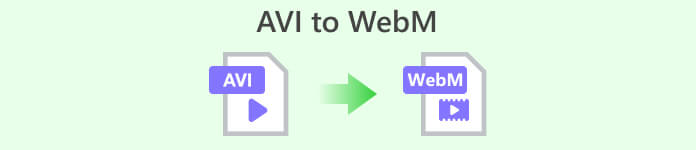
Deel 1. 5 beste manieren om AVI naar WebM te converteren
1. Video Converter Ultimate
Video Converter Ultimate is een uitgebreide softwaretool die is ontworpen voor videoconversietaken, waaronder AVI naar WebM-conversie. Het wordt geleverd met een gebruiksvriendelijke interface en geavanceerde functies, waardoor het een krachtige optie is voor offline conversie.
Stap 1. Download en stel de applicatie in
Kies een van de Gratis download knoppen en sla het bestand vervolgens op uw computer op door de aanwijzingen op het scherm te volgen. De volgende stap is om de app te starten en kennis te maken met de eenvoudige bediening.
Gratis downloadVoor Windows 7 of hogerVeilige download
Gratis downloadVoor MacOS 10.7 of hogerVeilige download
Stap 2. Voeg AVI-bestanden toe
Ga naar de locatie van het audiobestand dat u wilt converteren nadat u het + symbool van het hoofdscherm. Een voorbeeld van een bestand verschijnt op de gebruikersinterface wanneer het is geüpload. U kunt een map met bestanden uploaden als u AVI batchgewijs naar WebM wilt converteren.
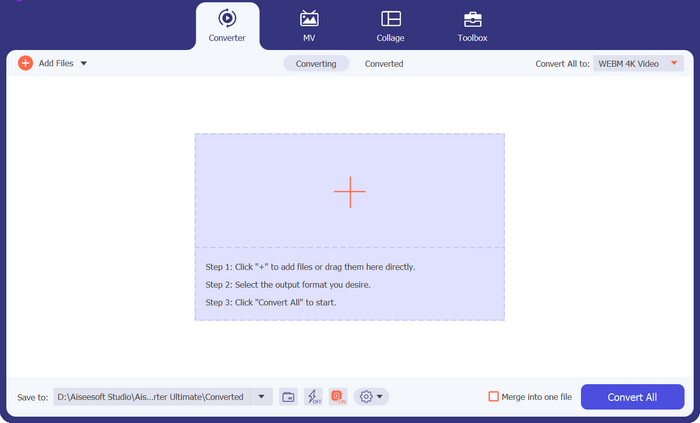
Stap 3. Bepaal het uitvoerformaat
Het uitvoerformaat kan vervolgens worden geselecteerd door op de te klikken Audio tabblad in de laten vallen menu, toegankelijk vanuit de rechterbovenhoek van de tool. U kunt met elk formaat converteren tussen AVI en WebM.
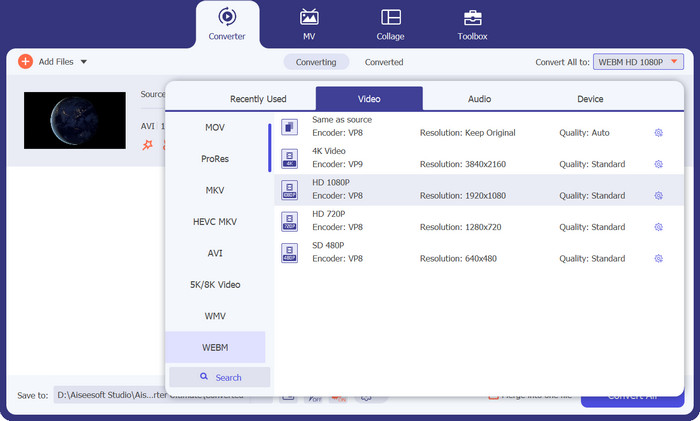
Stap 4. Sla de resultaten op
Selecteer de doelmap in het menu onder aan het scherm. Klik op de Alles omzetten knop wanneer u klaar bent om de conversie te starten.
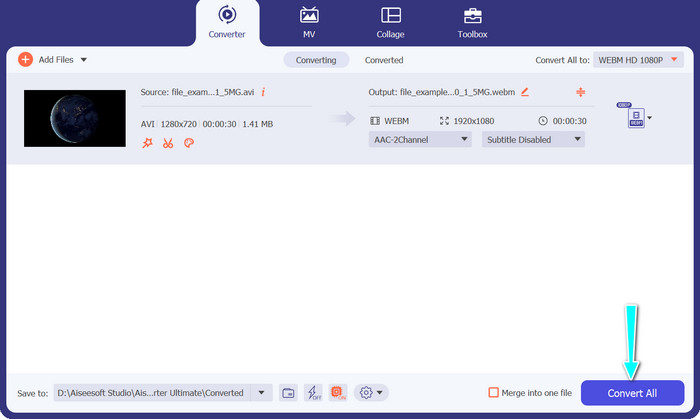
Voordelen
- Het ondersteunt een breed scala aan videoformaten, waaronder AVI en WebM.
- Biedt geavanceerde video-aanpassingsopties.
- Snel conversieproces.
Nadelen
- De gratis versie heeft beperkingen en de volledige versie vereist een aankoop.
2. FFmpeg
FFmpeg is een krachtige opdrachtregeltool die algemeen bekend staat om zijn veelzijdigheid bij het afhandelen van multimediataken, waaronder AVI naar WebM-conversie. Het biedt uitgebreide controle over videoparameters, waardoor het een favoriet is onder ervaren gebruikers en ontwikkelaars. Hier zijn de stappen om deze AVI naar WebM-converter te gebruiken:
Stap 1. Installeer FFmpeg op uw computer of zorg ervoor dat u het al hebt geïnstalleerd. Open de opdrachtprompt of terminal.
Stap 2. Voer het volgende commando in: ffmpeg -i input.avi -c:v libvpx -b:v 1M -c:a libvorbis output.webm.
Stap 3. Deze opdracht instrueert FFmpeg om het AVI-bestand naar WebM te converteren met gespecificeerde video- en audiocodecs, bitrate en uitvoerbestandsnamen. Druk vervolgens op Enter om de opdracht uit te voeren.
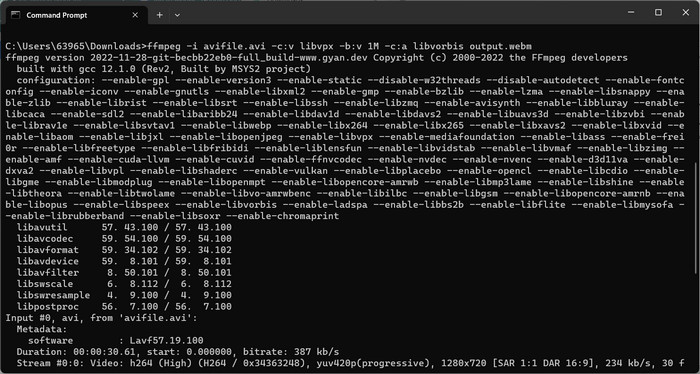
Voordelen
- Uitgebreide controle over video- en audio-instellingen.
- Het ondersteunt een breed scala aan video- en audiocodecs.
- Geschikt voor gevorderde gebruikers en ontwikkelaars.
Nadelen
- Het vereist bekendheid met opdrachtregelinterfaces.
- Het kan een steilere leercurve hebben voor beginners.
3. VLC Media Player
Als u op zoek bent naar een gratis AVI naar WebM-converterprogramma, dan is VLC Media Player het programma. Het staat bekend om zijn veelzijdigheid als mediaspeler en biedt ook offline videoconversiemogelijkheden, waaronder AVI naar WebM-conversie.
Stap 1. Installeer en open VLC Media Player op uw computer. Klik vervolgens op Media in de menubalk en selecteer Converteren / opslaan.
Stap 2. In de het dossier tabblad, klik op de Toevoegen knop om het AVI-bestand te importeren. Raak dan de Converteren / opslaan knoop onderaan.
Stap 3. In de Profiel vervolgkeuzemenu, selecteer Video - WebM + VP8 of Video - WebM + VP9. Geef vervolgens de doelmap en de naam van het uitvoerbestand op.
Stap 4. Kruis de ... aan Begin knop om het conversieproces te starten.
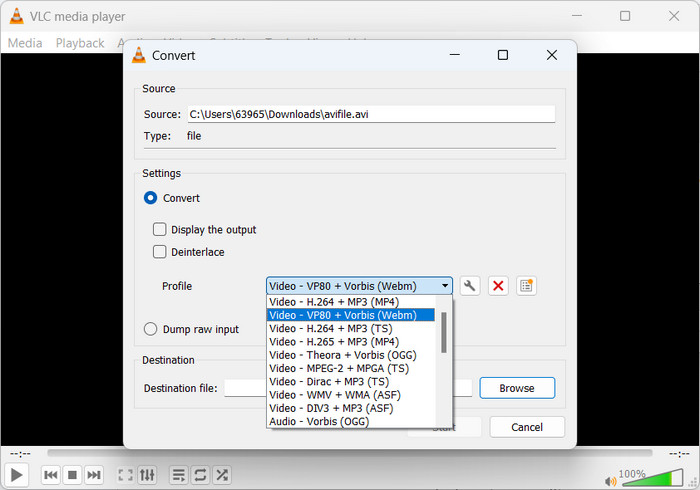
Voordelen
- Vertrouwde en gebruiksvriendelijke interface.
- Maakt aanpassing van video- en audio-instellingen mogelijk.
- Extra functies zoals het afspelen van media, streaming en meer.
Nadelen
- Conversie-opties kunnen beperkt zijn in vergelijking met speciale converters.
- Snelheid en prestaties kunnen variëren op basis van systeemspecificaties.
4. Freemake Video-omzetter
Freemake Video Converter is een populaire offline videoconversiesoftware die AVI naar WebM-conversie en verschillende andere formaten ondersteunt. Het biedt ook een gebruiksvriendelijke interface en een reeks vooraf ingestelde conversieprofielen voor gebruiksgemak.
Stap 1. Installeer en start Freemake Video Converter op uw computer. Druk daarna op de +Video knop om het AVI-bestand te importeren dat u wilt converteren.
Stap 2. Selecteer nu WebM als het uitvoerformaat van het onderste paneel en pas desgewenst video-instellingen aan.
Stap 3. Kies daarna een bestemmingsmap om het geconverteerde WebM-bestand op te slaan. Klik ten slotte op de Converteren knop om het conversieproces te starten.
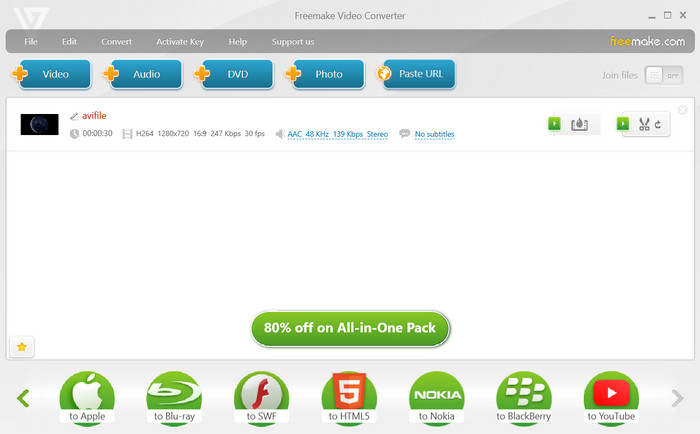
Voordelen
- Biedt vooraf ingestelde conversieprofielen voor verschillende apparaten en platforms.
- Biedt basisfuncties voor videobewerking.
- Snel en efficiënt conversieproces.
Nadelen
- Advertentie-ondersteund in de gratis versie.
- Sommige geavanceerde functies zijn alleen beschikbaar in de premiumversie.
5. FVC gratis video-omzetter online
Als je van AVI naar WebM converter online tools houdt, Gratis video-omzetter online is voor jou. Free Video Converter Online is een webgebaseerde tool waarmee gebruikers AVI naar WebM kunnen converteren zonder software-installatie. Het biedt een eenvoudige en handige manier om online bestandsconversie uit te voeren.
Stap 1. Bezoek de FVC Free Video Converter Online-website. Vink dan de Voeg bestanden toe om te converteren knop.
Stap 2. Kies vervolgens het AVI-bestand dat u vanaf uw computer wilt converteren. Selecteer daarna WEBM als het uitvoerformaat.
Stap 3. Klik ten slotte op de Converteren om het conversieproces te starten en wacht tot de conversie is voltooid.
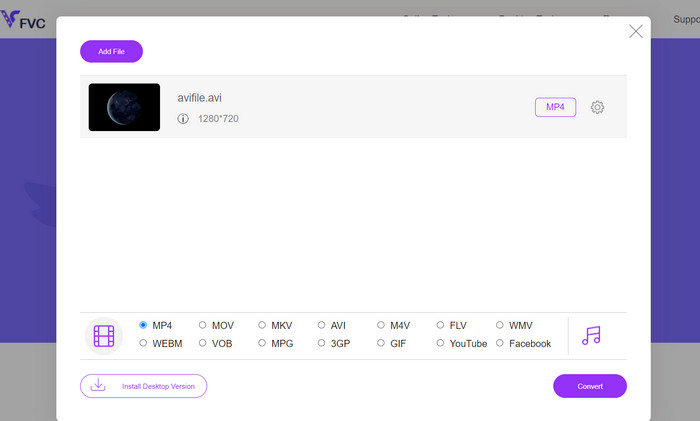
Voordelen
- Er is geen software-installatie vereist.
- Eenvoudige en gebruiksvriendelijke interface.
- Werkt op verschillende platforms en apparaten.
- Snel en probleemloos conversieproces.
Nadelen
- Vereist een stabiele internetverbinding.
- Beperkte aanpassingsmogelijkheden in vergelijking met offline software.
Verder lezen:
Methoden om AVI naar M4V te converteren met behulp van online en offline tools
Converteer MOV naar WebM om de prestaties van uw website te verbeteren
Deel 2. Veelgestelde vragen over AVI naar WebM-conversie
Kan ik WebM indien nodig terug converteren naar AVI?
Hoewel het technisch mogelijk is om WebM terug naar AVI te converteren, is het belangrijk op te merken dat elke conversie enig kwaliteitsverlies met zich meebrengt. Het wordt over het algemeen aanbevolen om een back-up van de originele AVI-bestanden te bewaren of ze in hun originele formaat te behouden om onnodig kwaliteitsverlies te voorkomen.
Hoe lang duurt de conversie van AVI naar WebM?
De conversietijd is afhankelijk van factoren zoals de grootte van het AVI-bestand, de hardwarespecificaties van uw computer en de gebruikte software of conversiemethode. Over het algemeen resulteren kleinere bestanden en krachtigere systemen in snellere conversietijden.
Zijn er juridische overwegingen voor de conversie van AVI naar WebM?
Het is belangrijk om ervoor te zorgen dat u over de benodigde rechten of machtigingen beschikt om de AVI-bestanden die u wilt converteren te converteren en te gebruiken. Respecteer auteursrechtwetten en gebruiksvoorwaarden bij het omgaan met auteursrechtelijk beschermde inhoud.
Kan ik AVI-bestanden met ondertitels naar WebM converteren met behoud van de ondertitels?
Ja, het is mogelijk om AVI-bestanden met ingesloten ondertitels naar WebM te converteren en de ondertiteltrack te behouden. De mogelijkheid om ondertitels te behouden kan echter variëren, afhankelijk van de gebruikte software of converter. Zorg ervoor dat de gekozen software ondertitelconversie ondersteunt en selecteer de juiste opties tijdens het conversieproces.
Kan ik gecodeerde of beveiligde AVI-bestanden converteren naar WebM?
AVI-bestanden die zijn gecodeerd of beveiligd met Digital Rights Management (DRM) kunnen mogelijk niet direct worden geconverteerd naar WebM of een ander formaat zonder de juiste autorisatie of decodering. Respecteer de auteursrechtelijke beschermingsmaatregelen en zorg ervoor dat u over de nodige rechten beschikt om de bestanden waarmee u werkt te converteren en te gebruiken.
Gevolgtrekking
De conversie van AVI naar WebM komt naar voren als een waardevolle oplossing voor het transcoderen van video's en zorgt tegelijkertijd voor optimale kwaliteit en compatibiliteit op verschillende online platforms.



 Video Converter Ultimate
Video Converter Ultimate Scherm opnemer
Scherm opnemer



